Llinellau cyfrif sy'n cael eu gwahanu gan doriadau llinell mewn cell neu ystod
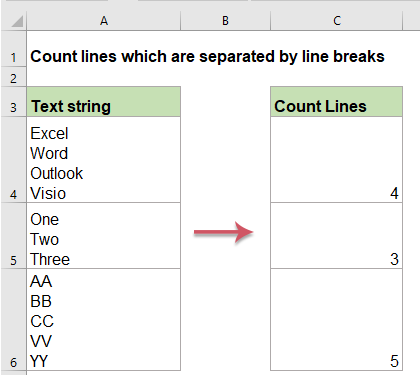
Mae'r erthygl hon yn sôn gweiddi sut i gyfrif nifer y llinellau sy'n cael eu gwahanu gan doriadau llinell mewn cell neu ystod o gell trwy ddefnyddio fformiwla yn Excel.
Cyfrif nifer y llinellau mewn cell
I gyfrif cyfanswm y llinellau mewn cell, gallwch ddefnyddio'r cyfuniad o swyddogaethau LEN, SUBSTITUTE a CHAR.
1. Defnyddiwch y fformiwla isod:
2. Ac yna, llusgwch y ddolen llenwi i lawr i'r celloedd rydych chi am gymhwyso'r fformiwla hon, ac mae'r holl linellau ym mhob cell wedi'u cyfrif, gweler y screenshot:

Esboniad o'r fformiwla:
- LEN (A2): cyfrif nifer y nodau i gyd yng nghell A2;
- SYLWEDD (A2, CHAR (10), ""): yn cael ei ddefnyddio i ddisodli pob nod torri llinell gyda nodau gwag yng nghell A2;
- LEN (SYLWEDD (A2, CHAR (10), "")): cyfrif nifer yr holl gymeriadau yng nghell A2 heb nodau torri llinell;
- LEN (A2) -LEN (SYLWEDD (A2, CHAR (10), "")) + 1: mae'r cyfrif cyntaf yn tynnu'r ail gyfrif, ac yn ychwanegu 1 i gael y canlyniad.
Nodyn: Gyda'r fformiwla uchod, byddwch yn cael canlyniad 1 os yw cell yn wag, i oresgyn y broblem hon, defnyddiwch y fformiwla ganlynol:

Cyfrif nifer y llinellau mewn ystod o gelloedd
Os oes angen i chi gyfrif cyfanswm nifer y llinellau o ystod o gelloedd, mae'r fformwlâu canlynol yn eich helpu chi.
1. Rhowch neu copïwch y fformiwla isod i mewn i gell wag lle rydych chi am allbwn y canlyniad:
2. Ac yna, pwyswch Ctrl + Shift + Enter allweddi gyda'i gilydd, a chyfrifwyd nifer y llinellau cyfan mewn ystod, gweler y screenshot:

Nodyn: I drwsio'r fformiwla uchod pan fo celloedd gwag yn yr ystod, defnyddiwch y fformiwla isod:
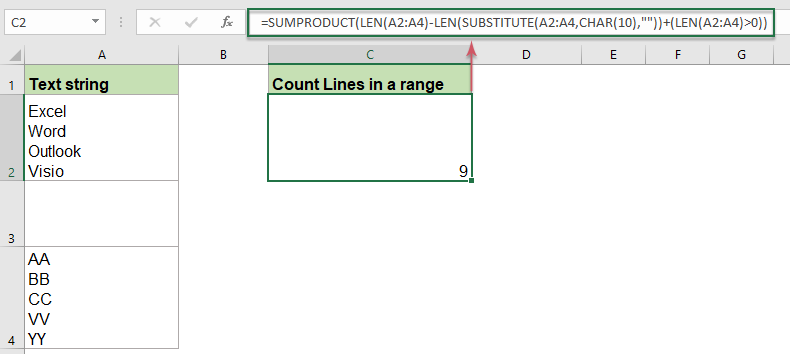
Swyddogaethau cymharol a ddefnyddir:
- LEN:
- Mae'r swyddogaeth LEN yn dychwelyd nifer y nodau mewn llinyn testun.
- SUBSTITUTE:
- Mae swyddogaeth Excel SUBSTITUTE yn disodli testun neu gymeriadau o fewn llinyn testun gyda thestun neu gymeriadau eraill.
Mwy o erthyglau:
- Cyfrif Allweddeiriau Cell Yn Cynnwys Yn Seiliedig Ar Restr
- Os ydych chi am gyfrif nifer yr allweddeiriau sy'n ymddangos mewn cell yn seiliedig ar restr o gelloedd, gall y cyfuniad o swyddogaethau CYFLWYNIAD, YNYS a CHWILIO eich helpu chi i ddatrys y broblem hon yn Excel.
- Dangos testun penodol yn seiliedig ar werth yn Excel
- Gan dybio, mae gennych chi restr o werthoedd, nawr, hoffech chi ddangos testun penodol yn seiliedig ar y gwerth. Er enghraifft, os yw gwerth celloedd yn fwy na 1000, yna mae testun “Cynyddu” yn cael ei arddangos mewn colofn arall fel y dangosir isod y screenshot. Er mwyn delio â'r dasg hon, gall y swyddogaethau REPT ac IF wneud ffafr i chi.
- Gwiriwch a yw cell yn hafal i unrhyw werth yn y rhestr
- Er enghraifft, mae gen i restr o dannau testun yng ngholofn A, a nawr, rydw i eisiau gwirio a yw gwerth celloedd yn y golofn hon yn hafal i unrhyw werth mewn rhestr arall o golofn E. Os yw'n hafal, arddangoswch GWIR, fel arall, mae gwerth ANWIR yn cael ei arddangos fel y dangosir isod screenshot.
Yr Offer Cynhyrchedd Swyddfa Gorau
Kutools for Excel - Yn Eich Helpu i Sefyll Allan O Dyrfa
Kutools ar gyfer Excel Mae ganddo Dros 300 o Nodweddion, Sicrhau mai dim ond clic i ffwrdd yw'r hyn sydd ei angen arnoch chi...

Tab Office - Galluogi Darllen a Golygu Tabiau yn Microsoft Office (gan gynnwys Excel)
- Un eiliad i newid rhwng dwsinau o ddogfennau agored!
- Gostyngwch gannoedd o gliciau llygoden i chi bob dydd, ffarweliwch â llaw llygoden.
- Yn cynyddu eich cynhyrchiant 50% wrth wylio a golygu sawl dogfen.
- Yn dod â Thabiau Effeithlon i'r Swyddfa (gan gynnwys Excel), Just Like Chrome, Edge a Firefox.
